Microsoft wydał sporo kompilacji systemu Windows 10 po RTM dla osób z zewnątrz, ale wciąż są one dalekie od błędów.
Podobno wielu użytkowników Google Chrome, którzy testują najnowszą wersję, twierdzi, że przeglądarka po prostu ulega awarii, bez konkretnego powodu.
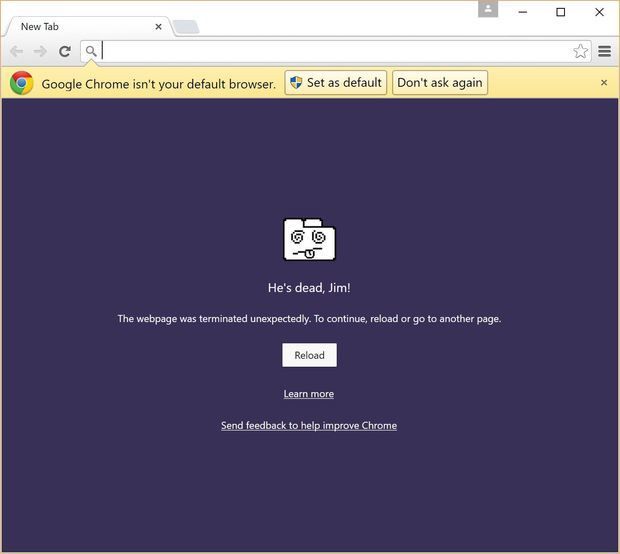
Dlaczego Chrome cały czas się zawiesza?
Według różnych raportów 64-bitowa wersja Google Chrome nie działa w niektórych wersjach systemu Windows 10. Z drugiej strony wersja 32-bitowa działa dobrze.
Możesz spróbować sam, po prostu uruchom 64-bitową wersję przeglądarki Google Chrome, a prawdopodobnie otrzymasz raport o awarii i kilka komunikatów o błędach.
Dlaczego tak się dzieje? Google Chrome używa specjalnej technologii o nazwie „piaskownica,”, Który izoluje procesy przeglądarki, aby zmniejszyć podatność przeglądarki i zmniejszyć ryzyko przedostania się złośliwego oprogramowania na Twój komputer.
„Przecinając hałas, wygląda na to, że piaskownica pęka w podglądzie Win10 10525 dla 64-bitowego Chrome”, powiedział Justin Schuh, inżynier oprogramowania Google, w jednym ze swoich komunikatów na temat śledzenia błędów w Chromium.
Jak mogę naprawić awarię przeglądarki Google Chrome?
Krok 1: Wyłącz piaskownicę
Najwyraźniej niektóre aspekty najnowszej wersji systemu Windows 10 powodują konflikt z technologią piaskownicy, co uniemożliwia Google Chrome działanie na niektórych wersjach systemu Windows 10 dla niejawnych.
Jeśli więc chcesz, aby Google Chrome działał, musisz wyłączyć funkcję piaskownicy.
Aby wyłączyć technologię piaskownicy w przeglądarce Google Chrome, wykonaj następujące czynności:
- Kliknij prawym przyciskiem myszy skrót na pulpicie przeglądarki Chrome i przejdź do Właściwości
- Przejdź do zakładki Skrót i kliknij pole Cel:
- Wpisz spację na końcu ścieżki w polu Cel: złożony i wprowadź następujące informacje: –no-piaskownica
- Kliknij OK i użyj tego skrótu, aby uruchomić Google Chrome
Powinno to przywrócić funkcjonalność przeglądarki Google Chrome w systemie Windows 10, ale wiąże się to z pewnym ryzykiem.
Mianowicie, kiedy wyłączysz funkcję piaskownicy w przeglądarce Chrome, stanie się ona bardziej wrażliwa, a potencjalnie złośliwe treści znajdą łatwiejszy sposób na wejście na komputer za pomocą przeglądarki Google Chrome.
Ale jeśli nie chcesz zadzierać z bezpieczeństwem w przeglądarce Chrome, możesz przełączyć się na wersję 32-bitową lub wypróbować inną przeglądarkę, dopóki Microsoft nie zaproponuje rozwiązania.
Ponieważ ten problem jest obecnie szeroko zgłaszany, jestem pewien, że programiści Microsoftu rozpoczną pracę nad rozwiązaniem wraz z poprawkami innych błędów.
Jeśli masz jakiekolwiek inne problemy związane z systemem Windows 10, możesz sprawdzić rozwiązanie w sekcji Poprawka systemu Windows 10.
- POWIĄZANE: Pełna poprawka: Google Chrome nie zapisuje haseł w systemie Windows 10, 8.1, 7
Krok 2: Dodatkowe rozwiązania
W niektórych przypadkach metoda „-no sandbox” jest nadal popularna, ale pamiętaj, że może powodować wiele luk w przeglądarce. Jeśli żadne z powyższych rozwiązań nie zadziałało, spróbuj wykonać niektóre z poniższych czynności.
Zdecydowanie zalecamy zainstalowanie wersji x32 przeglądarki Google Chrome, ponieważ jest ona bardziej stabilna. Nie zapomnij często sprawdzać zaktualizowanej wersji przeglądarki.
- Sprawdź, czy masz dostępne połączenie internetowe
- Wyczyść pamięć podręczną przeglądarki
- Odinstaluj rozszerzenia, których już nie używasz
- Zwolnij pamięć, zamykając inne używane aplikacje
- Uruchom ponownie przeglądarkę
- Uruchom pełne skanowanie antywirusowe systemu
- Czysty rozruch komputera
- Ponownie zainstaluj Chrome, gdy awarie utrzymują się.

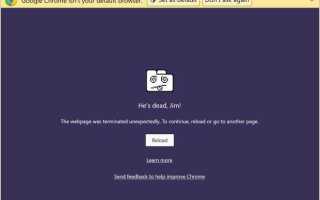
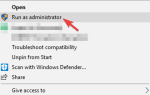
![W systemie Windows 10 wystąpił błąd braku zasobów. [EASY FIX]](https://pogotowie-komputerowe.org.pl/wp-content/cache/thumb/9d/6db3aee38999b9d_150x95.png)

